php小编新一为您介绍WIN10清除temp文件夹的图文步骤。在Windows 10系统中,temp文件夹存储临时文件,长时间积累会占用磁盘空间。清理temp文件夹可帮助提升系统性能。接下来,我们将详细介绍如何清理WIN10系统中的temp文件夹,让您的电脑运行更加顺畅。
1、按下【Win R】组合键打开运行,在运行框中输入temp,点击确定。
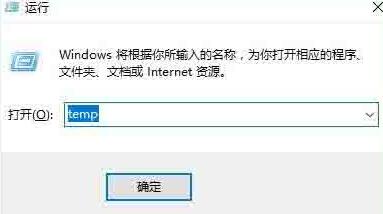
2、此时会打开temp文件夹,然后将里面所有的文件选中后删除即可。
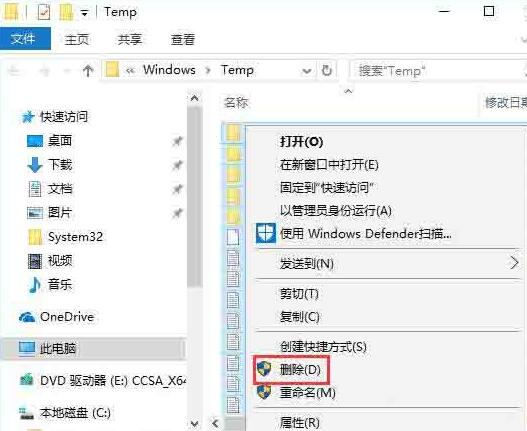
以上是WIN10清除temp文件夹的图文步骤的详细内容。更多信息请关注PHP中文网其他相关文章!




